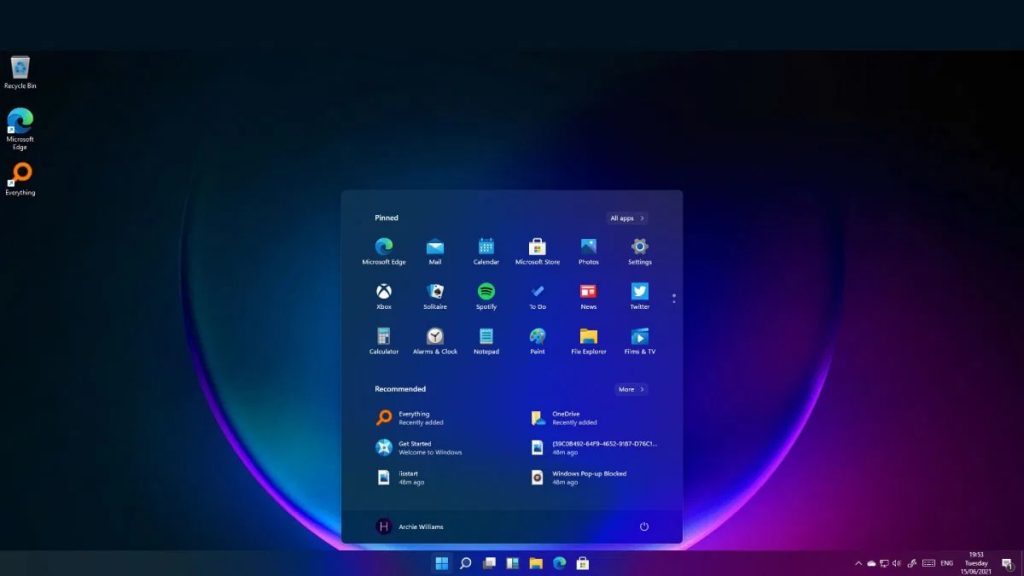
Nội dung bài viết
Lý do tìm Cách chụp màn hình máy tính
Trong công việc hàng ngày đôi lúc bạn cần tìm cách chụp lại màn hình máy tính để báo cáo công việc, để xác nhận công việc
Hoặc trong quá trình sử dụng phát sinh lỗi cần chụp lại để nhờ hỗ trợ. Cũng có thể ta muốn lưu lại khoảnh khắc nào đó xuất hiện trên màn hình như ngày giờ nhảy số đẹp chẳng hạn
Nói chung có vô vàn lý do để chúng ta muốn tìm cách chụp lại màn hình máy tính. Sau đây là hướng dẫn để chúng ta làm điều đó
Các cách chụp màn hình máy tính
Hiện nay có rất nhiều cách chụp lại màn hình máy tính – laptop, các công cụ và phần mềm dùng cho việc này rất nhiều, nhưng cơ bản sẵn có thì có hai cách cơ bản sau đây:
Cách chụp lại màn hình dùng bàn phím
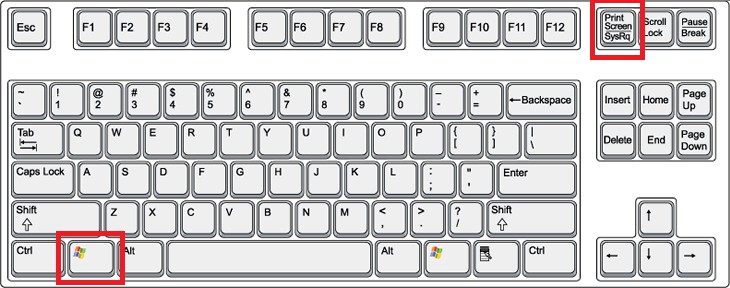
Chúng ta hãy quan sát Bàn phím của máy tính – Laptop luôn có 1 phím có ký hiệu PRT SC hay prt sc (viết tắt cho ký tự Print Screen). Lưu ý có một số laptop phải bấm cùng lúc với phím Fn thì mới thực hiện được
Chúng ta chỉ việc bấm nút này là toàn bộ hình ảnh trên màn hình máy tính – Laptop đã được lưu vào bộ nhớ. Việc kế tiếp chúng ta cần làm để lấy hình ảnh này là mở các phần mềm chỉnh sửa hình ảnh, ví dụ Photoshop, vào menu File -> tạo mới rồi “dán”(paste) vào.
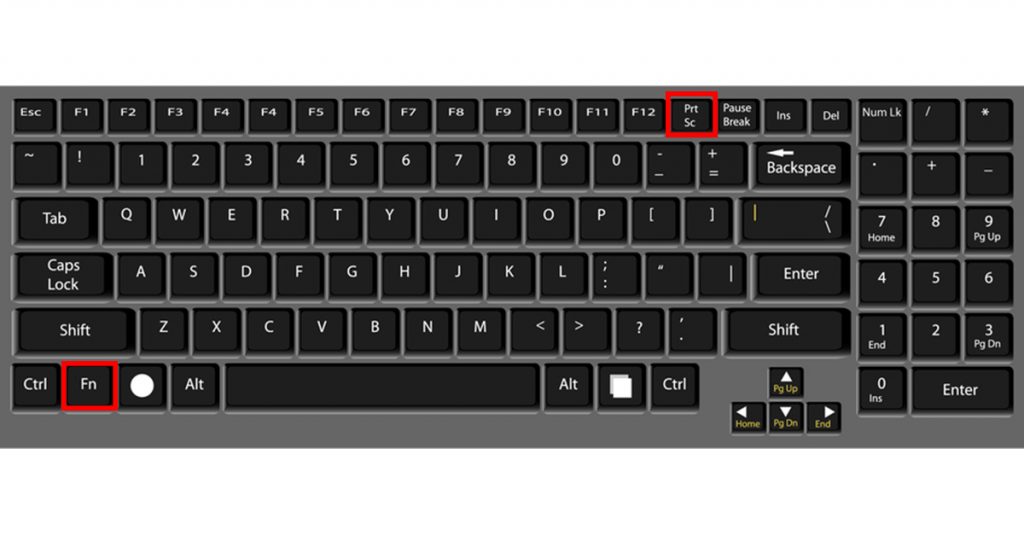
Trường hợp không có Photoshop thì dùng Paint có sẵn của Windows hoặc mở Microsoft Word và paste trực tiếp vào nội dung soạn thảo
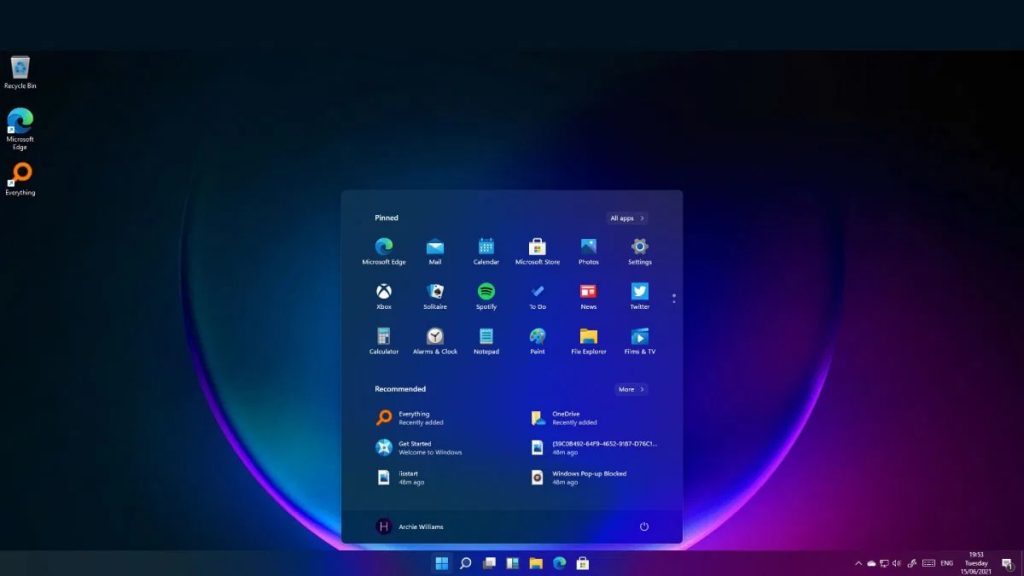
Nội dung bài viết
Lý do tìm Cách chụp màn hình máy tính
Trong công việc hàng ngày đôi lúc bạn cần tìm cách chụp lại màn hình máy tính để báo cáo công việc, để xác nhận công việc
Hoặc trong quá trình sử dụng phát sinh lỗi cần chụp lại để nhờ hỗ trợ. Cũng có thể ta muốn lưu lại khoảnh khắc nào đó xuất hiện trên màn hình như ngày giờ nhảy số đẹp chẳng hạn
Nói chung có vô vàn lý do để chúng ta muốn tìm cách chụp lại màn hình máy tính. Sau đây là hướng dẫn để chúng ta làm điều đó
Các cách chụp màn hình máy tính
Hiện nay có rất nhiều cách chụp lại màn hình máy tính – laptop, các công cụ và phần mềm dùng cho việc này rất nhiều, nhưng cơ bản sẵn có thì có hai cách cơ bản sau đây:
Cách chụp lại màn hình dùng bàn phím
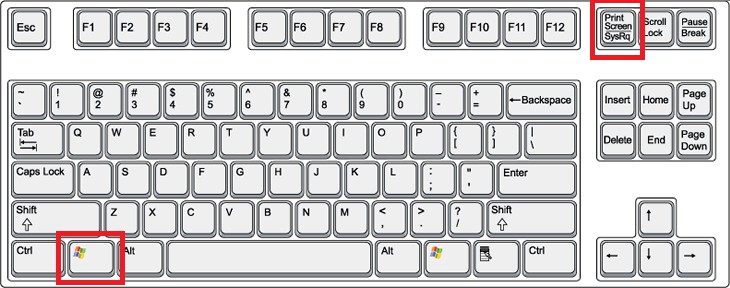
Chúng ta hãy quan sát Bàn phím của máy tính – Laptop luôn có 1 phím có ký hiệu PRT SC hay prt sc (viết tắt cho ký tự Print Screen). Lưu ý có một số laptop phải bấm cùng lúc với phím Fn thì mới thực hiện được
Chúng ta chỉ việc bấm nút này là toàn bộ hình ảnh trên màn hình máy tính – Laptop đã được lưu vào bộ nhớ. Việc kế tiếp chúng ta cần làm để lấy hình ảnh này là mở các phần mềm chỉnh sửa hình ảnh, ví dụ Photoshop, vào menu File -> tạo mới rồi “dán”(paste) vào.
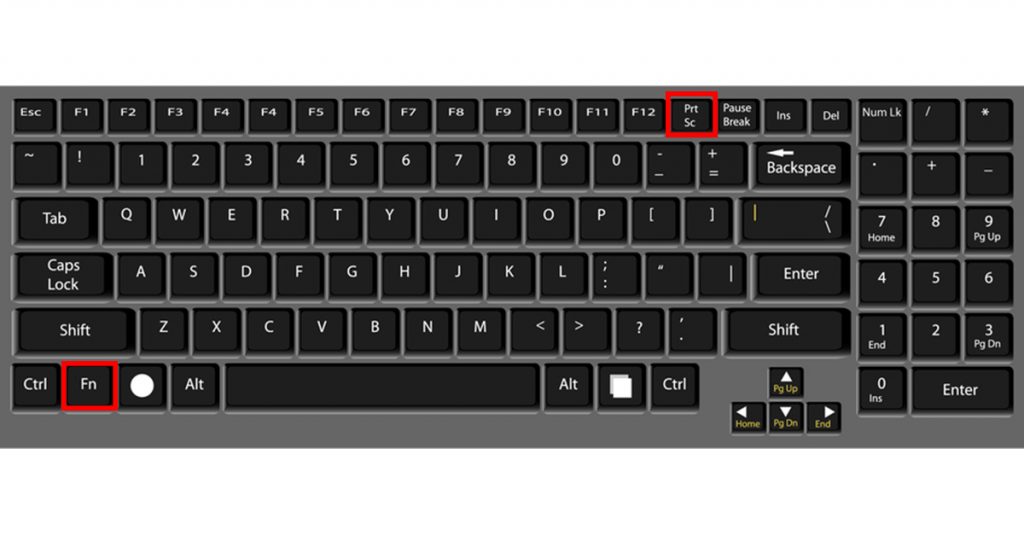
Trường hợp không có Photoshop thì dùng Paint có sẵn của Windows hoặc mở Microsoft Word và paste trực tiếp vào nội dung soạn thảo
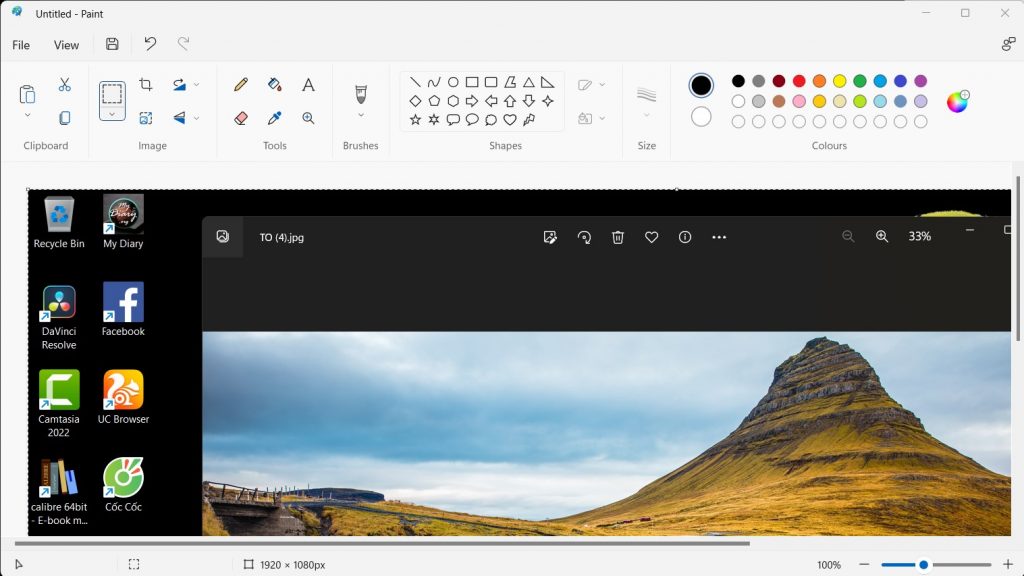
Vậy là với vài thao tác đơn giản, chúng ta đã nhanh chóng chụp và sử dụng hình ảnh chụp màn hình máy tính với bàn phím
Cách chụp màn hình máy tính dùng phần mềm có sẵn của Windows
Với Windows 10 và Windows 11, là hai hệ điều hành mới nên được tích hợp rất nhiều công cụ sẵn có cho người sử dụng.
Ngay dưới thanh Task bar, cạnh biểu tượng Start của Windows, chúng ta thấy có một ô có tên là Search
Click chuột vào ô này và gõ: Snipping Tool
Trong phần kết quả tìm kiếm bên trên sẽ xuất hiện phần mềm có tên Snipping Tool, chúng ta chỉ việc click vào phần mềm này để chạy phần mềm
Tiếp tục chúng ta click vào biểu tượng + New
Lúc này màn hình sẽ mờ đi, con trỏ chuột chuyển thành dấu +
Chúng ta chỉ việc click trái và chọn vùng màn hình cần chụp rồi nhả chuột
Lúc này hình ảnh đã được lưu vào bộ nhớ, chúng ta có thể paste vào một nơi nào đó như cách dùng bàn phím
Hoặc chúng ta có thể lưu thành file ảnh bằng cách click vào biểu tượng Save (hình chiếc đĩa mềm) và chọn tên + vị trí lưu hình ảnh màn hình

Phần kết
Bên trên chúng tôi đã hướng dẫn hai cách để người dùng có thể tự mình thực hiện việc chụp lại màn hình máy tính – Laptop một cách đơn giản và nhanh chóng nhất.
Hi vọng bài hướng dẫn của chúng tôi giúp bạn giải quyết được nhu cầu với mong muốn chụp lại màn hình. Cám ơn bạn đã xem hết bài viết.
Bến xe Nước Ngầm Hà Nội, bến xe xếp hạng 3 khu vực
Thông tin về Windows WIKI
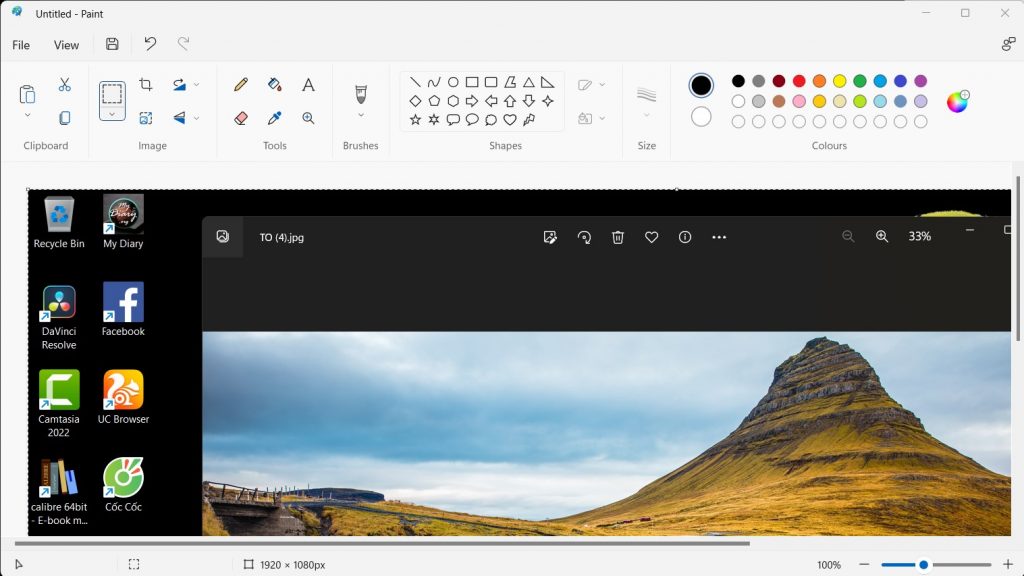
Vậy là với vài thao tác đơn giản, chúng ta đã nhanh chóng chụp và sử dụng hình ảnh chụp màn hình máy tính với bàn phím
Cách chụp màn hình máy tính dùng phần mềm có sẵn của Windows
Với Windows 10 và Windows 11, là hai hệ điều hành mới nên được tích hợp rất nhiều công cụ sẵn có cho người sử dụng.
Ngay dưới thanh Task bar, cạnh biểu tượng Start của Windows, chúng ta thấy có một ô có tên là Search
Click chuột vào ô này và gõ: Snipping Tool
Trong phần kết quả tìm kiếm bên trên sẽ xuất hiện phần mềm có tên Snipping Tool, chúng ta chỉ việc click vào phần mềm này để chạy phần mềm
Tiếp tục chúng ta click vào biểu tượng + New
Lúc này màn hình sẽ mờ đi, con trỏ chuột chuyển thành dấu +
Chúng ta chỉ việc click trái và chọn vùng màn hình cần chụp rồi nhả chuột
Lúc này hình ảnh đã được lưu vào bộ nhớ, chúng ta có thể paste vào một nơi nào đó như cách dùng bàn phím
Hoặc chúng ta có thể lưu thành file ảnh bằng cách click vào biểu tượng Save (hình chiếc đĩa mềm) và chọn tên + vị trí lưu hình ảnh màn hình

Phần kết
Bên trên chúng tôi đã hướng dẫn hai cách để người dùng có thể tự mình thực hiện việc chụp lại màn hình máy tính – Laptop một cách đơn giản và nhanh chóng nhất.
Hi vọng bài hướng dẫn của chúng tôi giúp bạn giải quyết được nhu cầu với mong muốn chụp lại màn hình. Cám ơn bạn đã xem hết bài viết.
Bến xe Nước Ngầm Hà Nội, bến xe xếp hạng 3 khu vực
Thông tin về Windows WIKI
